Você já criou um formulário detalhado para WordPress e viu suas taxas de conclusão caírem? Os visitantes dão uma olhada na longa lista de perguntas e desistem. É frustrante, especialmente quando você *precisa* dessas informações.
É aí que entra a lógica condicional. 💡
Ela ajuda a mostrar apenas perguntas relevantes com base em respostas anteriores, o que mantém os usuários engajados e melhora a qualidade dos seus dados.
Vimos em primeira mão como esse recurso pode impulsionar drasticamente o desempenho dos formulários. E neste guia, compartilharemos 6 das maneiras mais eficazes de usar a lógica condicional em formulários do WordPress. Dessa forma, você pode criar formulários mais inteligentes e personalizados que as pessoas realmente querem preencher.
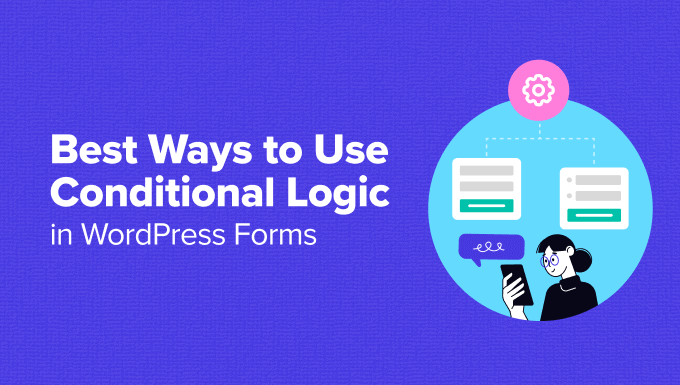
O que é Lógica Condicional em Formulários e Por Que é Importante?
A lógica condicional é um recurso poderoso de criação de formulários que permite que campos apareçam ou desapareçam com base nas respostas do usuário. Em vez de sobrecarregar todos os visitantes com o mesmo conjunto de perguntas, você pode adaptar o formulário para mostrar apenas o que é relevante.
Isso cria uma experiência mais limpa e personalizada, tornando seus formulários do WordPress mais fáceis de preencher.
Por exemplo, digamos que você tenha um formulário de pesquisa de satisfação do cliente em seu site.
Neste tipo de formulário, você não quer mostrar todas as perguntas de acompanhamento possíveis para todos os usuários. Em vez disso, você pode mostrar perguntas de acompanhamento com base em como eles responderam na avaliação por estrelas.
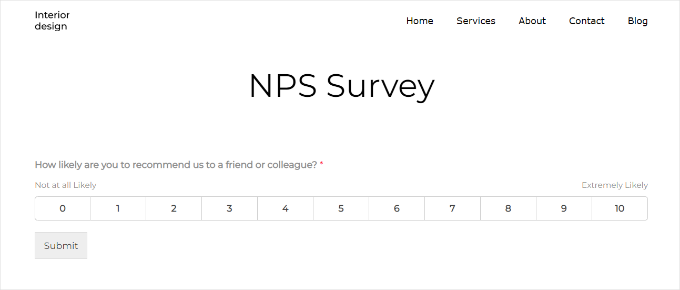
Veja como a lógica condicional pode funcionar na prática:
Se um usuário der uma avaliação baixa (1-2 estrelas), você pode exibir campos de acompanhamento como "Por favor, descreva seu problema" ou "Como podemos melhorar?". Mas se eles derem uma avaliação alta (4-5 estrelas), você pode, em vez disso, perguntar: "O que você mais gostou?"
Quando os usuários veem apenas as perguntas que importam para eles, eles são mais propensos a se manterem engajados e a preencher o formulário. Isso significa que você obtém mais envios e dados de melhor qualidade para trabalhar.
E com um input mais limpo, você pode enviar acompanhamentos mais inteligentes, recomendações personalizadas ou e-mails direcionados. Tudo com base em como alguém interage com seus formulários.
Como Adicionar Lógica Condicional em Formulários WordPress
Nas seções a seguir, compartilharemos 6 casos de uso de lógica condicional para melhorar seus formulários WordPress. Para demonstrar o processo, usaremos WPForms e Formidable Forms.
O WPForms é o melhor construtor de formulários, mais amigável para iniciantes, com ferramentas de IA e funcionalidade de arrastar e soltar. Ele possui mais de 2.000 modelos, que podem ajudá-lo a criar qualquer formulário em apenas alguns minutos.
Além disso, nós mesmos usamos o WPForms no site WPBeginner. Contamos com esta ferramenta para nosso formulário de contato, pesquisa anual de usuários, formulário de migração de site e muito mais. Para mais informações sobre nossa experiência com ele, veja nossa extensa análise do WPForms.

Enquanto isso, o plugin Formidable Forms é uma opção mais avançada. É ideal para criar formulários complexos, incluindo calculadoras e quizzes. Você pode ler nossa análise do Formidable Forms para mais detalhes.
Portanto, antes de começarmos, você pode querer instalar esses plugins primeiro. Para mais detalhes, sinta-se à vontade para conferir nosso guia detalhado sobre como instalar um plugin do WordPress.
📝 Observação: Para usar a lógica condicional no WPForms e no Formidable Forms, você precisará das versões premium dos plugins. Mas você sempre pode começar com o WPForms Lite e depois fazer o upgrade quando necessário.
Aqui está uma visão geral rápida dos casos de uso que abordaremos neste artigo:
Pronto? Vamos começar.
Caso de Uso 1: Solicitar Informações Adicionais em Formulários de Pesquisa
A lógica condicional pode ajudá-lo a criar um formulário de pesquisa mais perspicaz.
Por exemplo, digamos que um usuário deixe um feedback negativo sobre a experiência do usuário do seu site. Você pode querer saber mais sobre isso para poder trabalhar para melhorá-la.
Neste primeiro caso de uso, mostraremos como criar formulários de pesquisa com lógica condicional usando o WPForms e seu 'Surveys and Polls Addon'. Dito isso, observe que você precisará de pelo menos o plano WPForms Pro para usar o Surveys and Polls Addon.
Para começar a criar um formulário de pesquisa, primeiro você precisa navegar até WPForms » Adicionar Novo no seu painel do WordPress.
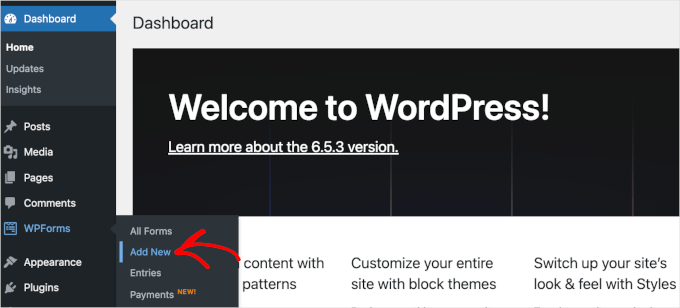
Isso o redirecionará para a página de Configuração do WPForms, onde você pode nomear seu formulário e selecionar como você o criará.
Com o WPForms, você pode começar do zero, personalizar um modelo pronto ou usar o gerador de formulários com IA. Se você quiser usar o Construtor de Formulários com IA, basta inserir um prompt curto descrevendo o tipo de formulário que você precisa, e ele criará o formulário para você.

Para este guia rápido, usaremos o modelo 'Survey Form'. Você pode usar a caixa de pesquisa para filtrar os modelos.
Assim que encontrá-lo, basta passar o mouse sobre a opção 'Survey Form' e clicar em 'Usar Modelo'.
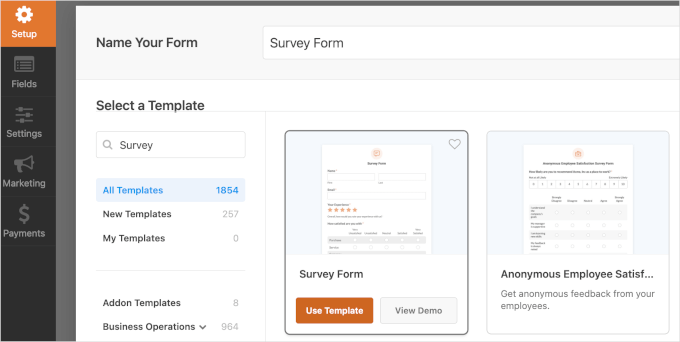
Após selecionar o modelo, você poderá ver uma janela pop-up.
Lá, você verá uma mensagem dizendo que precisará do 'Surveys and Polls Addon' para usar o modelo 'Survey Form'.
Clique em 'Instalar e ativar'.
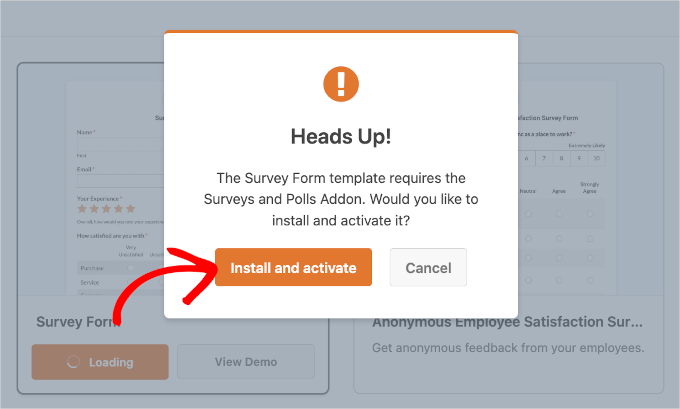
Assim que terminar, você será levado ao construtor de formulários.
Na visualização ao vivo, você verá todos os campos pré-definidos. Clique no campo "Como podemos melhorar?" para personalizá-lo, por exemplo.
Em seguida, você desejará abrir a aba 'Smart Logic' nas configurações do campo. Você notará que o WPForms já ativou e configurou a lógica condicional para você.
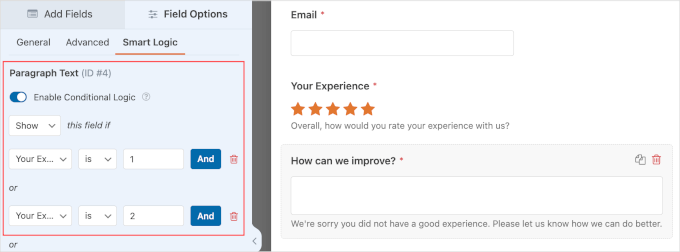
As configurações de lógica condicional pré-configuradas dizem ao formulário para mostrar o campo 'Como podemos melhorar?' apenas se um usuário enviar uma classificação de 1 ou 2 estrelas para o campo 'Sua Experiência'. Você também pode alterar essas configurações experimentando com elas.
Se todo o resto já parecer bom, você pode clicar em 'Salvar' para não perder seu progresso.
E pronto! Você criou com sucesso um formulário de pesquisa com lógica condicional. Veja como ele pode ficar:
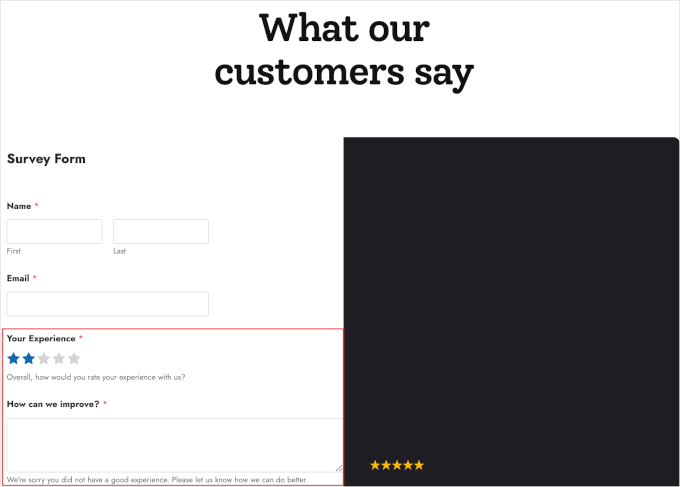
Para instruções passo a passo, você pode ver nosso guia sobre como criar uma pesquisa no WordPress.
Caso de Uso 2: Mostrar ou Ocultar Opções em Formulários de RSVP de Eventos
Em um formulário de RSVP, você pode usar lógica condicional para direcionar os usuários por caminhos diferentes com base em suas respostas.
Por exemplo, se um usuário responder ‘Sim’ à participação em seu evento, você pode perguntar se ele deseja trazer pessoas extras consigo. Se ele responder ‘Não’, então ele pode pular essas perguntas e seguir para a próxima seção relevante.
Isso mantém a pesquisa curta e objetiva para cada respondente, o que pode ajudar a melhorar suas taxas de conclusão de formulário.
No WPForms, você pode rapidamente configurar um formulário RSVP usando o modelo ‘Formulário de Convite para Festa RSVP’. No seu painel do WordPress, vamos navegar para WPForms » Adicionar Novo.
Na página de Configuração, você pode nomear seu formulário com base no evento que deseja realizar. Aqui, usaremos o ‘Formulário de RSVP para Festa’ como exemplo.
Em seguida, você pode rolar a tela para localizar o modelo ‘Formulário de Convite para Festa RSVP’. Assim que encontrá-lo, basta passar o mouse sobre o modelo e clicar em ‘Usar Modelo’.
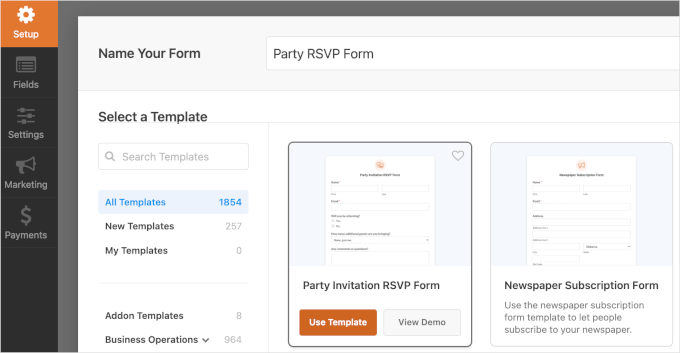
Na próxima tela, você verá o construtor de formulários de arrastar e soltar.
O lado esquerdo contém todas as configurações de personalização, e o lado direito mostra a visualização ao vivo do formulário.
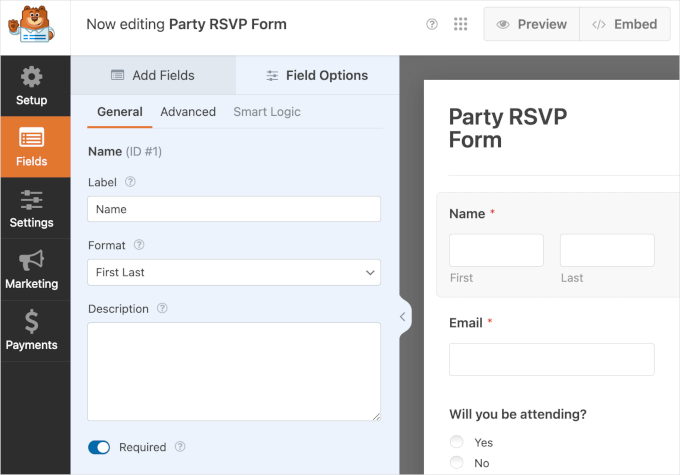
Para começar a personalizar, você pode simplesmente clicar em um campo.
Em seguida, o WPForms exibirá a aba ‘Geral’ para editar o campo.
Aqui, você pode editar o rótulo, adicionar uma nova opção e escrever uma descrição para o campo ‘Você vai comparecer?’.
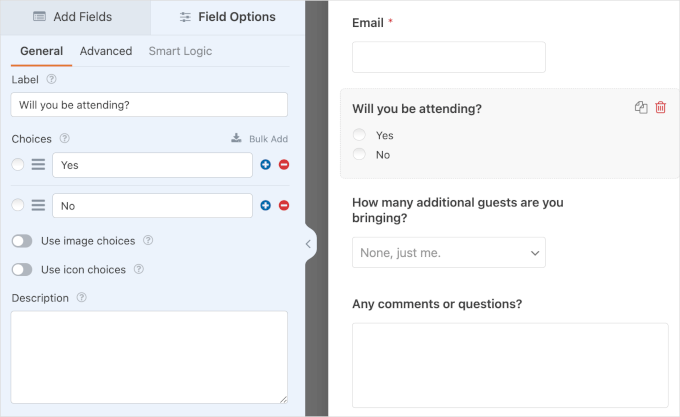
🧑💻 Dica Pro: Não quer digitar todas as opções? O WPForms tem o que você precisa com as Opções de IA. Basta descrever as opções que você precisa, como “Adicionar opções de comparecimento: sim, não, talvez” ou (se você estiver criando um formulário de contato) “Adicionar motivos de contato: suporte, vendas, feedback” e deixe a IA preenchê-las para você.
Agora, é hora de configurar a lógica condicional.
Basicamente, você vai querer mostrar o campo ‘Quantos convidados adicionais você trará?’ apenas se um usuário selecionar ‘Sim’ em ‘Você vai comparecer?’.
Para mostrar ou ocultar o campo, a primeira coisa que você precisa fazer é clicar no campo ‘Quantos convidados adicionais você trará?’.
No lado esquerdo, você pode ir para a aba ‘Smart Logic’. Em seguida, basta ativar a opção ‘Enable Conditional Logic’.
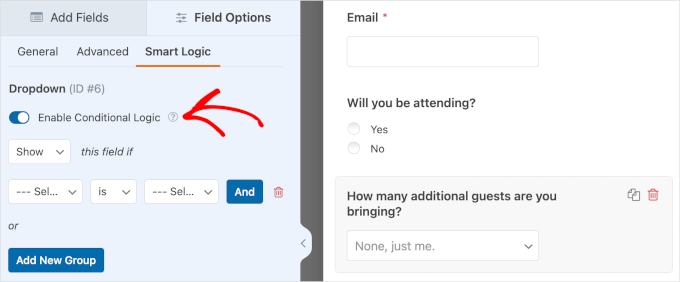
Em seguida, você verá menus suspensos para configurar as definições:
- Mostrar ou Ocultar. Este menu suspenso permite que você mostre ou oculte o campo ‘Quantos convidados adicionais você está trazendo?’.
- Selecionar Campo. Neste menu suspenso, você escolherá um dos outros campos do formulário para definir o assunto da condição.
- É e outras opções. A configuração padrão para este menu suspenso é ‘é’. Mas você pode encontrar opções diferentes como ‘não é’, ‘vazio’, ‘contém’, ‘começa com’ e mais.
- Selecionar Escolha. Neste último, você escolherá uma opção do seu campo escolhido.
Agora, a configuração completa deve ser ‘Mostrar‘ este campo se ‘Você vai comparecer‘ ‘é‘ ‘Sim‘.
Quando terminar, lembre-se de clicar em ‘Salvar’ para salvar seu progresso.
E é isso! Você usou com sucesso a lógica condicional para mostrar ou ocultar um campo. Veja como o formulário pode parecer em seu site WordPress:
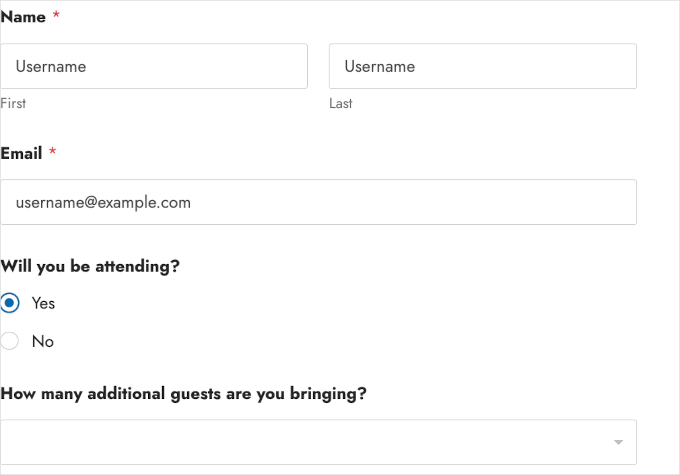
Para o guia completo, você pode acessar como criar um formulário de RSVP no WordPress.
Caso de Uso 3: Exibir Campos Diferentes em Formulários de Candidatura de Emprego
Se você estiver aceitando candidaturas de emprego, poderá usar a lógica condicional para exibir campos diferentes com base na posição para a qual o candidato está se candidatando.
Por exemplo, se um candidato selecionar a posição de ‘Desenvolvedor de Software’, você poderá exibir um campo adicional como ‘Conhecimento de Linguagens de Programação’.
E se eles escolherem ‘Designer Gráfico’, então o campo ‘Habilidades em Software de Design’ aparecerá em vez disso.
Vamos para WPForms » Adicionar Novo no seu painel do WordPress e comece a criar um formulário de candidatura de emprego com lógica condicional.
Uma vez dentro da página ‘Configuração’, a primeira coisa a fazer é nomear seu formulário. Depois disso, você vai querer rolar para baixo para selecionar um modelo.
O WPForms tem muitos modelos de formulários de candidatura de emprego.
Neste exemplo, vamos usar o ‘Formulário de Upload de Candidatura de Emprego’. Assim que localizar o modelo, você vai querer passar o mouse sobre ele e clicar em ‘Usar Modelo’.
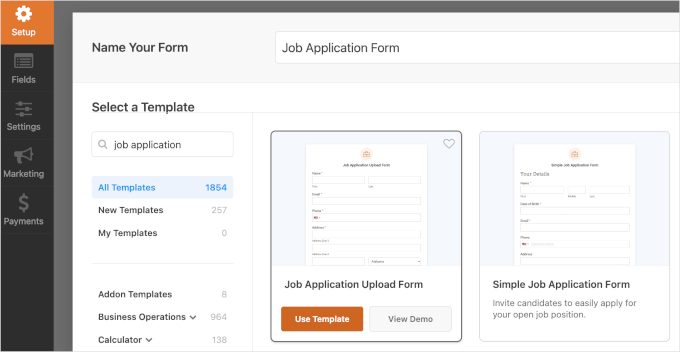
Assim que você chegar à interface do construtor do WPForms, você pode começar a personalizar o modelo usando as ferramentas no painel esquerdo.
No painel direito, você tem a visualização ao vivo. Você pode explorar esta seção para ver quais campos estão disponíveis no modelo.
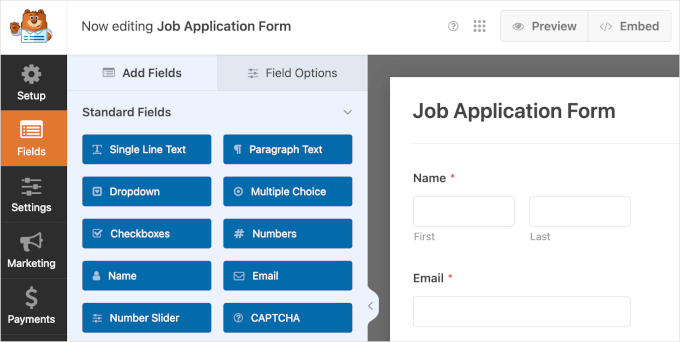
Para um formulário de candidatura de emprego, você pode querer adicionar um campo de lista suspensa para posições disponíveis e campos de caixa de seleção para habilidades exigidas. Em seguida, você pode definir a lógica condicional com base na seleção do candidato na lista suspensa de posições disponíveis.
Para criar um campo 'Para qual posição você está se candidatando?', basta clicar em 'Lista Suspensa' no lado esquerdo.
Depois disso, você pode arrastar e soltar o novo campo de lista suspensa acima do campo 'Como você descobriu sobre esta posição?' para manter tudo organizado.
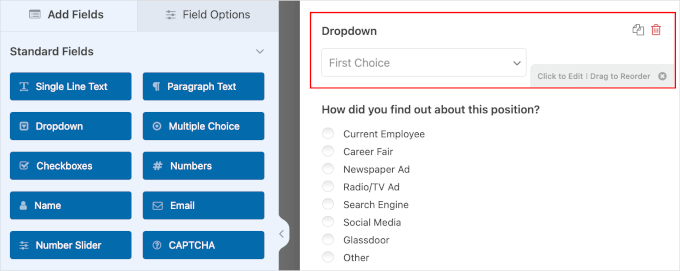
Em seguida, vamos clicar no campo de lista suspensa para editar seus detalhes. Isso abrirá a aba 'Opções de Campo'. Lá, você pode editar o seguinte:
- Rótulo. Isso é como um nome. Em vez de 'Lista Suspensa', você pode alterá-lo para 'Para qual posição você está se candidatando?'
- Opções. Neste campo, basta digitar as posições disponíveis. Por exemplo, vamos usar 'Desenvolvedor de Software' e 'Designer Gráfico'. Você pode inserir quantos quiser.
- Descrição. Se necessário, você pode fornecer uma breve descrição do campo. Em seguida, ele aparecerá logo abaixo do menu suspenso.
- Interruptor 'Obrigatório'. Você vai querer ativar o interruptor 'Obrigatório' para garantir que os candidatos não pulem esta etapa.
Depois de ter completado os detalhes, veja como pode ficar:
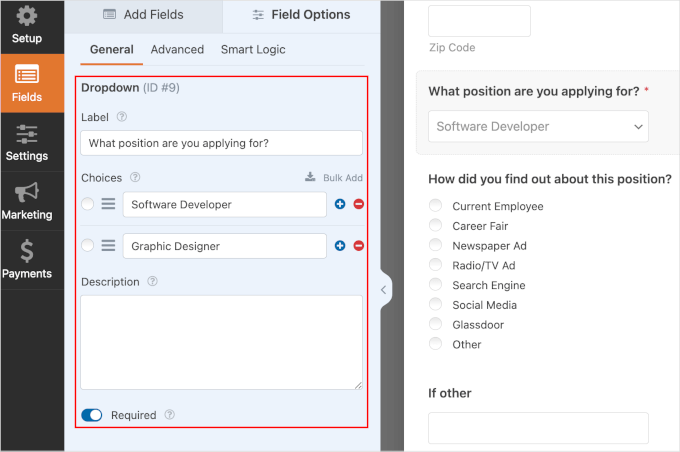
O próximo passo é preparar os campos de caixa de seleção para acompanhar a entrada do candidato para a vaga a que ele está se candidatando.
Vamos voltar para a aba ‘Campos’ e clicar em ‘Caixas de Seleção’. Em seguida, você vai querer fazer isso mais uma vez para ter dois campos de caixa de seleção.
Depois de adicionar os campos, você pode arrastá-los e soltá-los abaixo de ‘Para qual vaga você está se candidatando?’
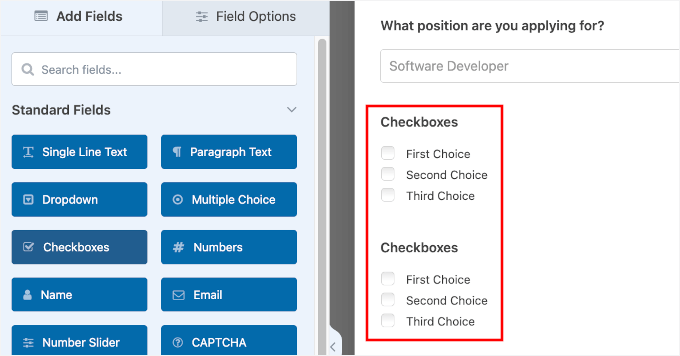
Agora, você pode clicar nos campos de caixa de seleção para editar seus detalhes. No painel ‘Opções do Campo’, você pode editar o seguinte:
- Rótulo. Você pode alterá-lo para ‘Conhecimento em Linguagens de Programação’. Para a segunda caixa de seleção, você pode rotulá-la como ‘Habilidades em Software de Design’.
- Opções. As opções para a vaga de desenvolvedor de software podem ser C++, Python, JavaScript, GO, Ruby, e assim por diante. As habilidades exigidas para o designer gráfico podem incluir Figma, Photoshop, Adobe Illustrator, Procreate, GIMP, etc.
- Descrição. Para este campo, é uma boa ideia informar aos candidatos que eles podem escolher várias opções.
- Alternâncias. O painel de Opções do Campo das caixas de seleção tem vários interruptores. A alternância ‘Usar opções de imagem’ permite que você adicione imagens a cada opção disponível. E o campo ‘Usar opções de ícone’ permite usar ícones para cada opção disponível. Em seguida, a alternância ‘Obrigatório’ garante que os candidatos preencham o campo.
🧑💻 Super Dica: Não tem certeza do que adicionar às suas caixas de seleção? Insira as Opções de IA do WPForms. Basta explicar o que você está procurando, como “Principais habilidades para um desenvolvedor de software” ou “Ferramentas de design populares para um designer gráfico”, e deixe a IA listar as opções para você.
Após personalizar os detalhes dos campos, aqui está o visual final:
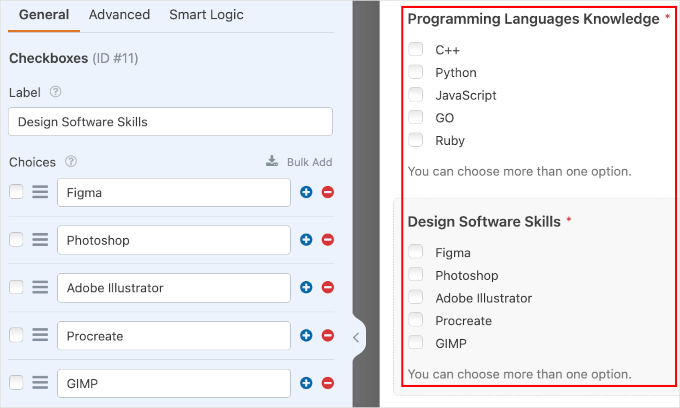
Agora, você deve estar pronto para definir a lógica condicional.
Para começar, clique no campo ‘Conhecimento em Linguagens de Programação’. Em seguida, navegue até a aba ‘Lógica Inteligente’ para habilitar a lógica condicional.
Agora, basta ativar o interruptor ‘Habilitar Lógica Condicional’. Depois disso, você pode definir o campo para aparecer apenas quando os candidatos escolherem a posição de ‘Desenvolvedor de Software’.
Veja como a configuração completa deve ser: ‘Mostrar‘ este campo se ‘Qual posição você está se candidatando?’ ‘for‘ ‘Desenvolvedor de Software‘.
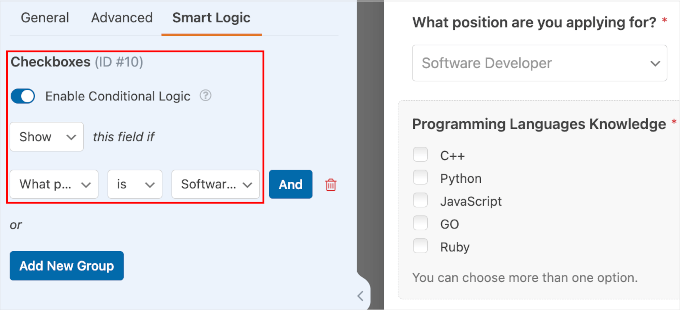
Em seguida, vamos repetir os passos mais uma vez para os candidatos que se candidatam à posição de designer gráfico.
Primeiro, clique no campo ‘Habilidades em Software de Design’. Em seguida, prossiga e habilite a lógica condicional na aba ‘Lógica Inteligente’.
Assim que fizer isso, você poderá configurar as definições.
A configuração completa para este campo deve ser: ‘Mostrar‘ este campo se ‘Qual cargo você está se candidatando?‘ ‘for‘ ‘Designer Gráfico‘.
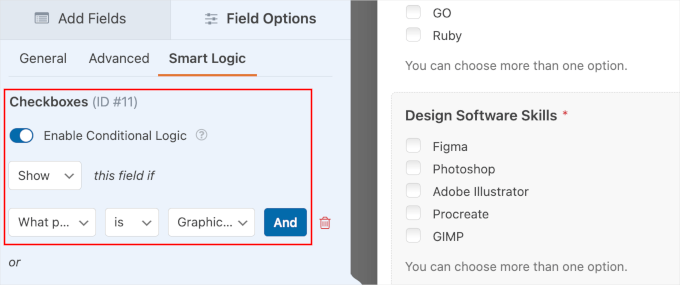
Neste ponto, você pode prosseguir e clicar em ‘Salvar’.
Parabéns – Você criou com sucesso um formulário de candidatura de emprego com lógica condicional. Veja como ele pode ficar no seu site:
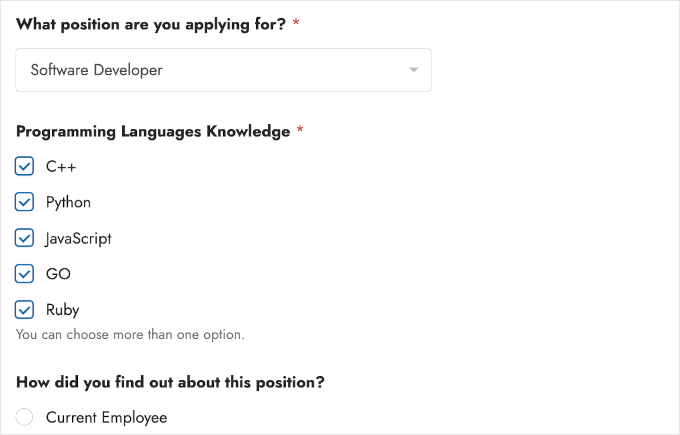
Para mais detalhes, consulte nosso guia sobre como criar um formulário de candidatura de emprego no WordPress.
Caso de Uso 4: Mensagens de Agradecimento Personalizadas
A lógica condicional também permite que você envie diferentes mensagens de agradecimento com base na seleção do usuário dentro do seu formulário WordPress. Mensagens de agradecimento personalizadas podem fornecer informações valiosas e específicas ao usuário, o que pode melhorar o engajamento.
Por exemplo, se um usuário selecionar ‘Consulta de Suporte Técnico’ em um formulário de suporte, a mensagem de agradecimento poderá incluir informações sobre os próximos passos e um link para recursos de suporte.
Se eles selecionarem ‘Consulta de Vendas’, a mensagem poderá incluir informações sobre seus produtos e um link para agendar uma demonstração ou consulta.
No WPForms, você pode configurar diferentes mensagens de agradecimento na área de configurações de notificações.
Mas primeiro, vamos criar um formulário de suporte. Você pode fazer isso navegando para WPForms » Adicionar Novo.
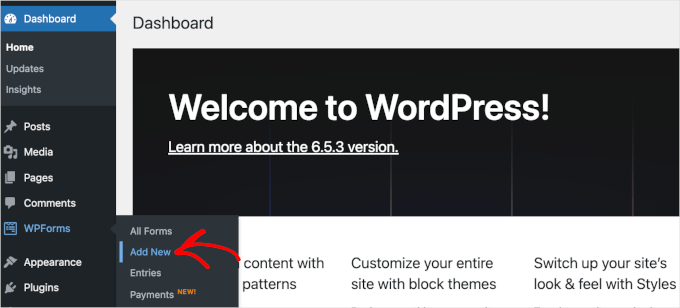
Na próxima tela, você nomeará seu formulário. Este nome é apenas para sua referência, então você pode usar qualquer nome que desejar.
Em seguida, role a tela para baixo para selecionar um modelo. Você pode usar a barra de pesquisa para encontrar o modelo de formulário de suporte mais rapidamente.
Assim que você encontrar um modelo de formulário de pesquisa que deseja usar, basta passar o mouse sobre ele e clicar em ‘Usar Modelo’. Em nosso exemplo, estamos usando o modelo ‘Formulário de Suporte Técnico’.
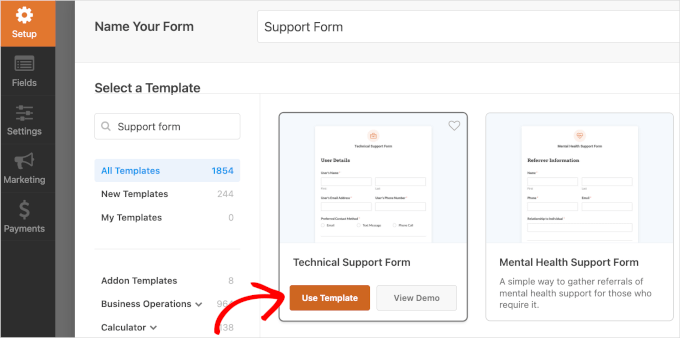
Isso o redirecionará para a interface do construtor do WPForms.
A partir daqui, você desejará ir para Configurações » Confirmações. Em seguida, você pode clicar em ‘Adicionar Nova Confirmação’.
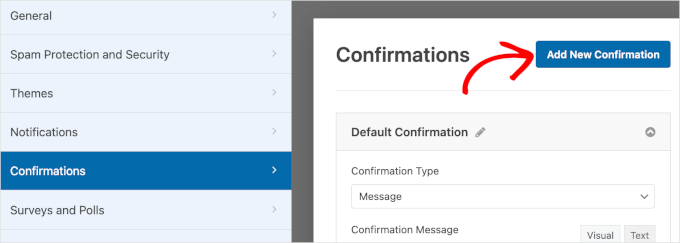
Assim que você clicar no botão, verá uma janela pop-up.
Nesta janela pop-up, digite o nome da sua nova confirmação na caixa de texto. Aqui, estamos nomeando-a como ‘Confirmação de Consulta de Suporte Técnico’.
Em seguida, prossiga e clique em ‘OK’ para acessar a área de configurações.
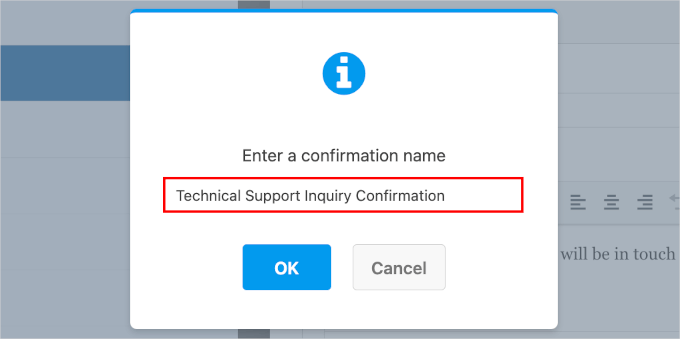
No campo ‘Tipo de Confirmação’, você desejará escolher ‘Mensagem’.
Isso abrirá a caixa de texto, onde você pode escrever uma mensagem de confirmação personalizada quando os usuários enviarem uma consulta de suporte técnico. Aqui está um exemplo:
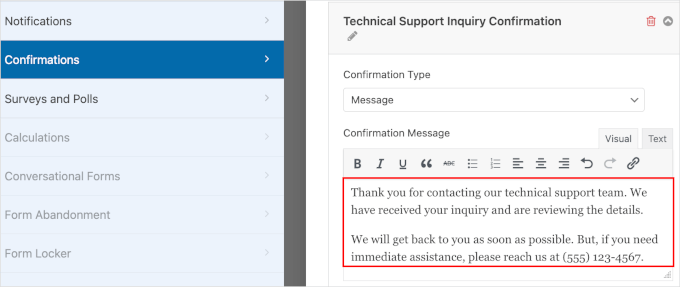
Quando terminar, é hora de configurar a lógica condicional.
Primeiro, você pode rolar a seção para encontrar o alternador ‘Ativar Lógica Condicional’. Você precisa ativá-lo.
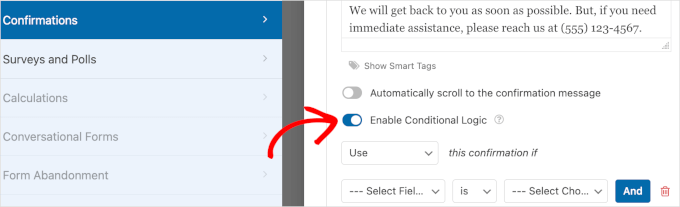
Em seguida, você poderá configurar as configurações através dos menus suspensos:
- Usar ou Não Usar. Este campo permite que você especifique quando usar a mensagem de confirmação. Configuraremos isso como ‘Usar’.
- Selecionar Campo. No próximo menu suspenso, prossiga e escolha ‘Com o que podemos ajudá-lo hoje?’ para usar como assunto.
- É e outras opções. Aqui, você verá que a configuração padrão é ‘é’. Você desejará mantê-la assim.
- Selecionar Escolha. Finalmente, vamos selecionar a opção ‘Consulta de Suporte Técnico’, pois queremos usar esta mensagem de confirmação quando um usuário estiver solicitando ajuda técnica.
Após terminar a configuração, veja como pode ficar:
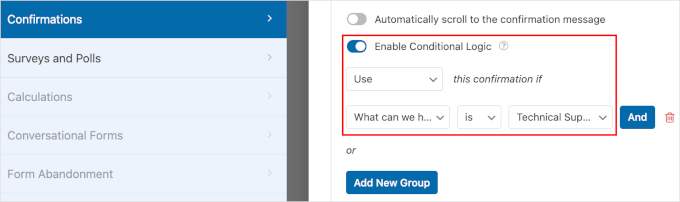
Quando tudo estiver pronto, basta clicar em ‘Salvar’ para manter seu progresso. Em seguida, você desejará repetir essas etapas para configurar uma mensagem de confirmação para usuários que enviam consultas de vendas.
É isso – você aprendeu a usar a lógica condicional para personalizar mensagens de agradecimento.
Caso de Uso 5: Configurar Múltiplos Destinatários de Notificação
Este caso de uso funciona melhor se você tiver um formulário em sua landing page ou um pop-up projetado para capturar leads.
Ao configurar seus múltiplos destinatários, você garante que cada lead seja direcionado para a equipe certa imediatamente.
Clientes e prospects apreciarão o tempo de resposta reduzido. Isso o ajudará a tornar o processo de captura de leads de atendimento ao cliente mais eficiente e eficaz.
Usando o mesmo formulário de suporte do método anterior, vamos tentar criar uma notificação para sua equipe de suporte técnico e vendas.
Primeiro, você precisará navegar para WPForms » Todos os Formulários e clicar em ‘Editar’ em seu formulário de suporte técnico.
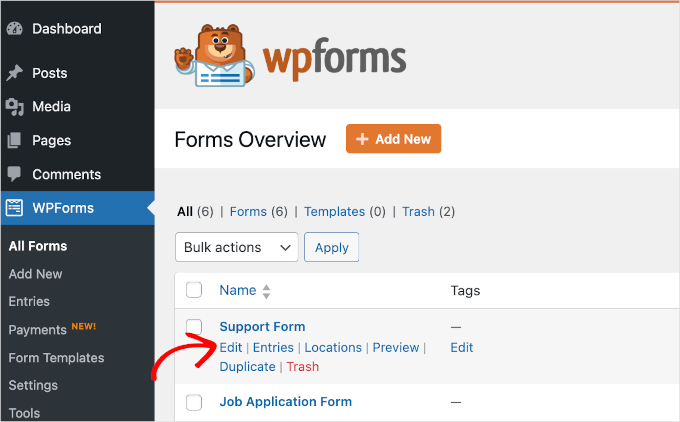
Em seguida, você pode começar a configurar as notificações navegando para Configurações » Notificações.
A partir daqui, clique em ‘Adicionar Nova Notificação’.
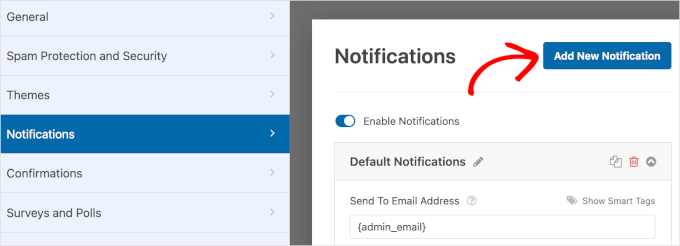
Uma janela pop-up aparecerá. Tudo o que você precisa fazer é nomear a nova notificação. Aqui, vamos nomeá-la ‘Nova Consulta de Suporte Técnico’.
Em seguida, basta clicar em ‘OK’ para passar para a próxima etapa.
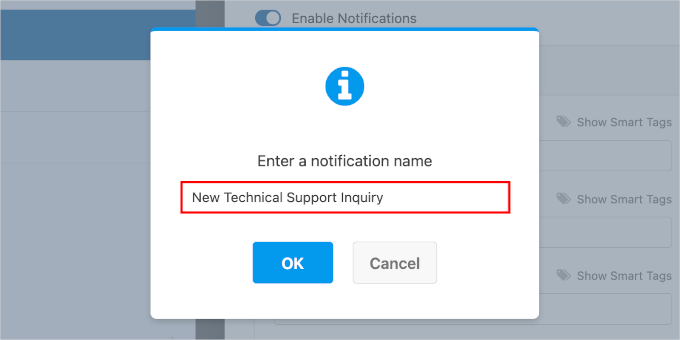
Uma vez dentro, a primeira coisa que você vai querer fazer é digitar o endereço de e-mail correto para sua equipe de suporte técnico no campo ‘Enviar Para Endereço de E-mail’.
Você pode excluir ou manter a tag inteligente {admin_email}. Se você quiser mantê-la, certifique-se de usar uma vírgula ao inserir o endereço de e-mail da equipe de suporte técnico.
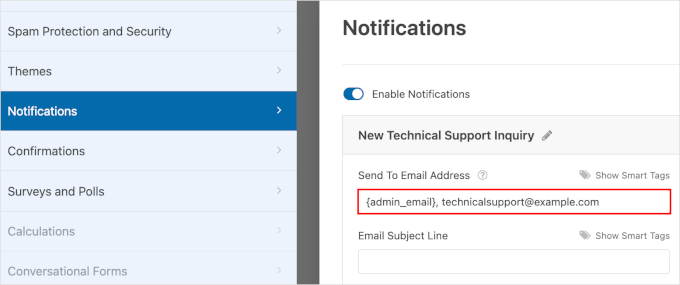
Em seguida, você pode rolar a seção para encontrar o controle deslizante ‘Ativar Lógica Condicional’.
Vá em frente e ative esse controle deslizante.
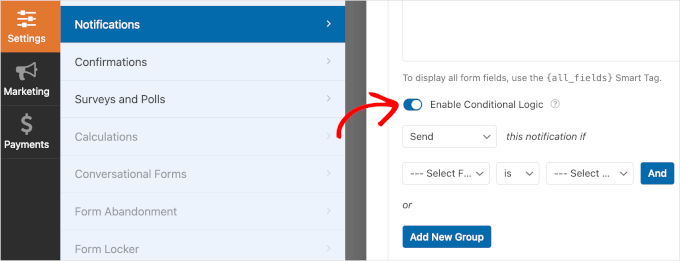
Abaixo do controle deslizante, você encontrará menus suspensos para configurar a lógica condicional:
- Enviar ou Não Enviar. Este menu suspenso permite que você escolha enviar ou não enviar notificações. Vamos escolher ‘Enviar’.
- Selecionar Campo. Neste campo, você vai querer escolher ‘Com o que podemos ajudar hoje?’. Isso definirá o assunto para os menus suspensos seguintes.
- É e outras opções. A configuração padrão é ‘é’, e vamos mantê-la.
- Selecionar Opções. Neste último campo, você vai querer selecionar a opção ‘Consulta de Suporte Técnico’.
Veja como a lógica condicional deve ficar após a configuração:
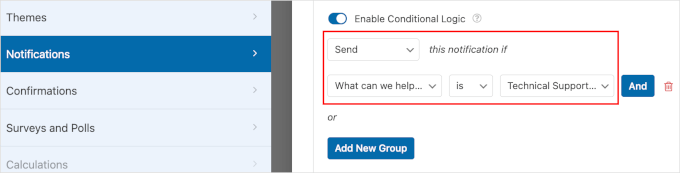
Uma vez feito isso, não se esqueça de clicar em ‘Salvar’ para não perder seu progresso.
Em seguida, você vai querer repetir essas etapas, desde adicionar uma nova notificação até clicar em ‘Salvar’ para criar notificações para a equipe de vendas.
E é isso! Você aprendeu a usar a lógica condicional para definir destinatários de notificação apropriados.
Caso de Uso 6: Criar um Quiz Encadeado
Uma das maneiras mais divertidas de usar a lógica condicional é criar quizzes no WordPress com respostas e reações encadeadas.
Um quiz encadeado permite que você apresente perguntas aos usuários com base em suas respostas anteriores. Portanto, como o caminho de cada usuário através do quiz pode ser diferente, esta será uma experiência mais personalizada e interativa.
Por exemplo, um site de saúde e bem-estar poderia usar um quiz encadeado para recomendar planos de fitness personalizados.
A primeira pergunta pode ser sobre o objetivo principal de fitness do usuário, como perda de peso, ganho de massa muscular ou saúde geral.
Dependendo da resposta do usuário, a próxima pergunta pode ser sobre seus hábitos de exercício atuais ou preferências alimentares, o que leva a recomendações mais específicas.
Usaremos o Formidable Forms para este caso de uso final. É um dos melhores plugins de lógica condicional para WordPress para criar questionários. Além disso, ele também permite criar um sistema de pontuação junto com o questionário.
Para começar, vamos instalar o plugin gratuito Formidable Forms. Para instruções detalhadas, consulte nosso guia passo a passo sobre como instalar um plugin do WordPress.
Após a ativação, você desejará ir para Formidable Forms » Configurações Globais para fazer o upgrade para a versão pro. Em seguida, basta clicar no botão ‘Conectar à conta’.
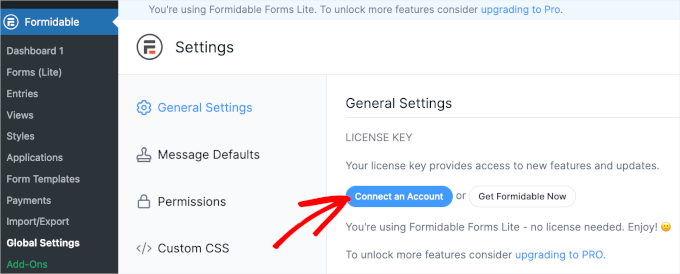
Isso o redirecionará para uma nova página.
Nesta página, você pode ver o endereço de e-mail que usou para se inscrever no Formidable Forms. Se tudo estiver em ordem, prossiga e clique em ‘Conectar e Instalar Formidable Forms Pro’.
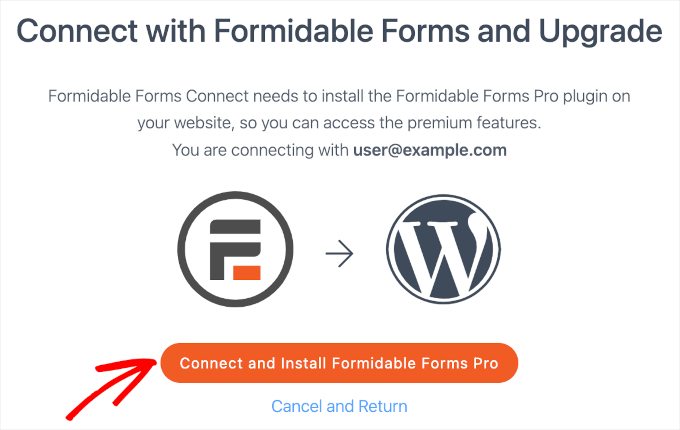
O botão então mudará para ‘Aguarde…’ e tudo o que você precisa fazer é esperar que o processo seja concluído.
Assim que terminar, vamos navegar para Formidable Forms » Formulários » + Adicionar Novo.
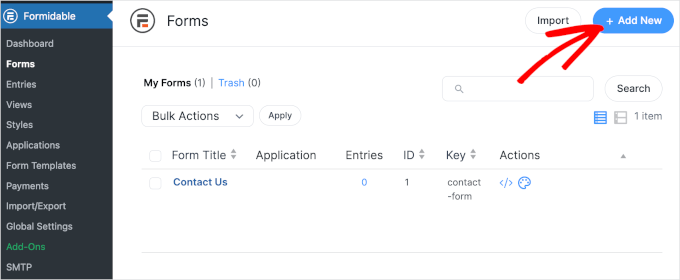
O próximo passo é escolher um modelo.
No painel ‘Modelos de Formulário’, podemos ver que o Formidable Forms oferece mais de 300 modelos. Para encontrar um modelo de quiz mais rapidamente, você pode digitar ‘quiz’ na barra de pesquisa.
Em seguida, basta passar o mouse sobre o modelo ‘Quiz’ e clicar em ‘Usar Modelo’. Você também pode visualizar o modelo primeiro clicando no botão ‘Ver Demonstração’.
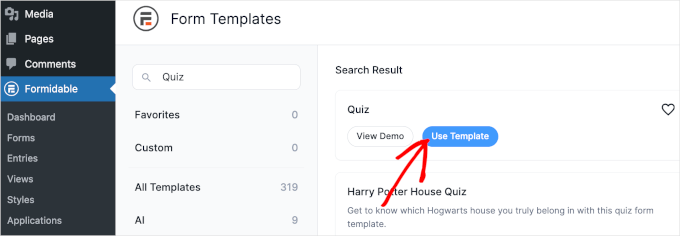
Clicar no botão ‘Usar Modelo’ o redirecionará para o construtor do Formidable Forms.
Você pode acessar todas as ferramentas de personalização no lado esquerdo. O lado direito é onde você tem a prévia ao vivo do formulário.
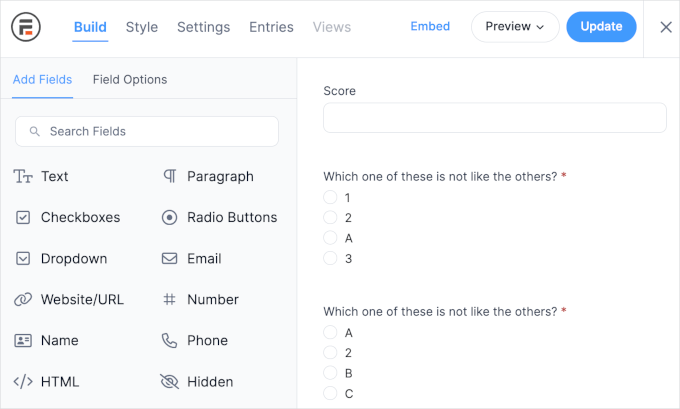
Podemos ver que existem perguntas pré-definidas neste modelo de formulário.
Para adicionar suas perguntas, você pode clicar em cada campo. Em seguida, basta ajustar o texto escrito no painel de personalização no lado esquerdo.
Para este guia, vamos criar um quiz de cadeia de saúde e bem-estar como exemplo.
Aqui, estamos mudando a primeira pergunta de ‘Qual destes não é como os outros?’ para ‘Qual é o seu principal objetivo de fitness?’
Em seguida, vamos marcar a caixa de seleção ‘Obrigatório’ para garantir que os usuários não pulem esta pergunta.
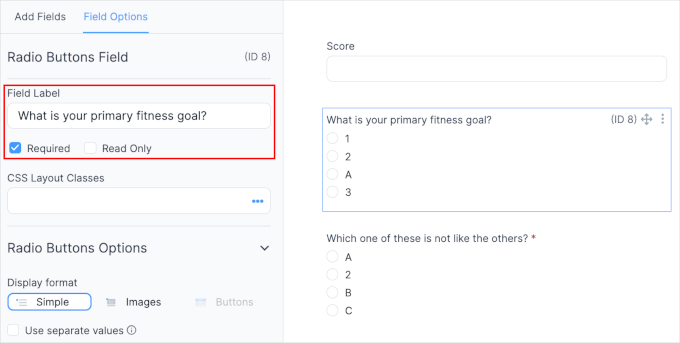
Se desejar, você pode alterar o estilo do botão de rádio. Estamos mantendo ‘Simples’, mas você pode usar imagens ou instalar o complemento ‘Botão’ para ter mais acesso a outros estilos de botão.
Agora, você vai querer rolar o painel de personalização para baixo e alterar as opções para esta pergunta.
Estamos ajustando as opções para ‘Perda de peso’, ‘Ganho de massa muscular’ e ‘Saúde geral’. Por padrão, o modelo de formulário tem quatro opções. Portanto, queremos garantir que mudamos isso também.
Para remover uma opção, basta clicar no botão ‘-‘ à direita do campo da opção.
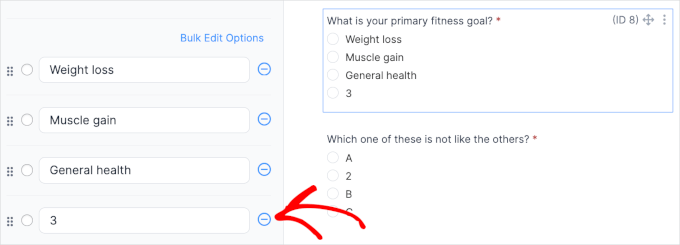
Assim que você clicar no botão ‘-‘, verá na visualização ao vivo que o Formidable Forms removeu a opção.
Em seguida, você vai querer criar perguntas relacionadas para cada opção. Isso ocorre porque vamos configurar a lógica condicional para quando os usuários escolherem qualquer uma das três opções.
Você pode repetir o processo para adicionar suas perguntas. E aqui está como fica nossa pergunta adicional para a opção ‘Perda de peso’:
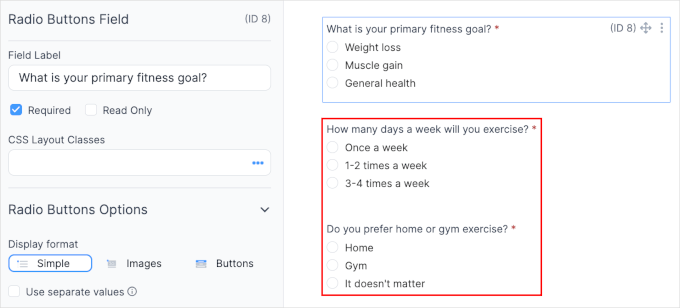
Para a opção ‘Ganho de massa muscular’, você pode querer perguntar sobre as preferências alimentares do usuário.
Como existem dezenas de opções de preferências alimentares, você pode adicionar algumas das mais populares e adicionar um campo ‘Outro’ onde os usuários podem digitar suas preferências.
Tudo o que você precisa fazer é simplesmente clicar em ‘Adicionar outro’ no final da seção de opções.
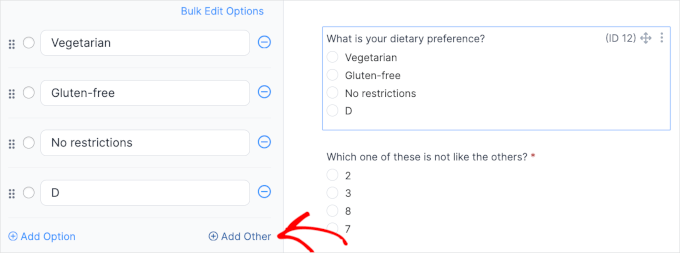
Assim que fizer isso, um botão de rádio ‘Outro’ com uma caixa de texto simples será adicionado. Se você ainda não o fez, sinta-se à vontade para clicar no botão ‘-‘ para a opção ‘D’.
E aqui está como isso pode parecer:
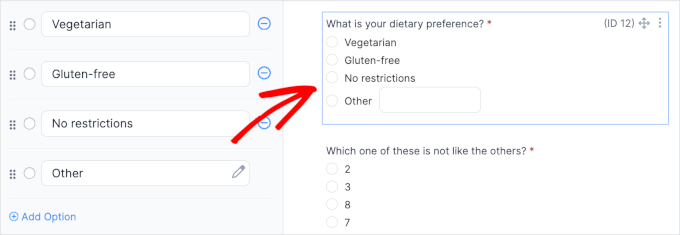
Se houver mais campos do que o necessário, você pode excluir o restante.
Para fazer isso, você primeiro precisará clicar no campo. Em seguida, clique no botão de três pontos no canto superior direito.
Assim que o menu expandir, clique em ‘Excluir’.
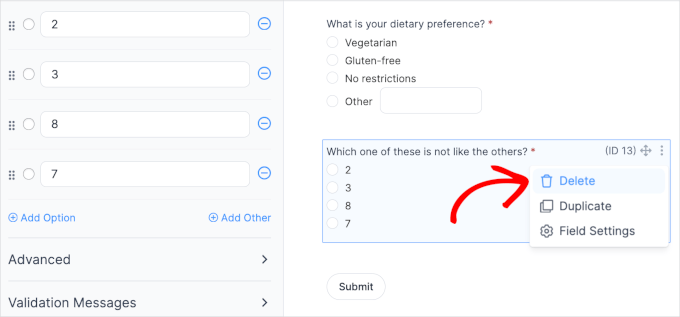
Agora, é hora de configurar a lógica condicional.
Primeiro, você vai querer ir para a segunda pergunta sobre com que frequência os usuários estão dispostos a se exercitar em uma semana. Clique no campo.
Depois disso, vamos rolar o painel de personalização e expandir o item de menu ‘Lógica Condicional’.
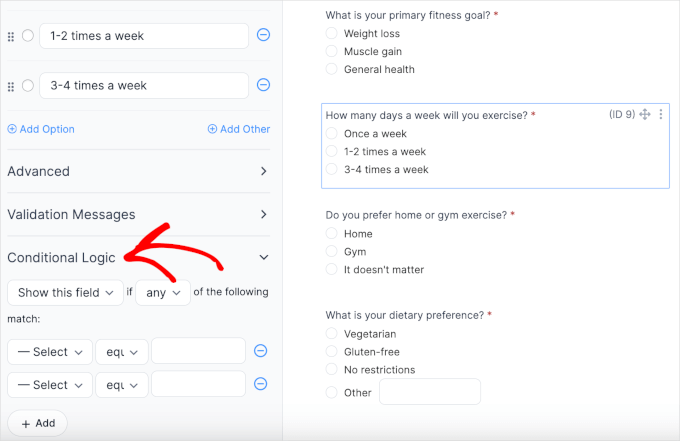
Na seção ‘Lógica Condicional’, você pode configurar vários menus suspensos.
Você vai querer mostrar o campo ‘Quantos dias por semana você vai se exercitar?’ se os usuários escolherem a opção ‘Perda de peso’. Aqui estão as configurações que você precisará:
- Mostrar ou ocultar este campo. É aqui que você pode mostrar ou ocultar o campo ‘Quantos dias por semana você vai se exercitar?’. Você pode mantê-lo como ‘Mostrar este campo’.
- Qualquer ou todos. Neste menu suspenso, você pode configurar se qualquer uma ou todas as condições devem ser atendidas. Vamos mantê-lo como ‘qualquer’.
- Selecionar campo. Aqui, você escolherá um dos outros campos do formulário para definir o assunto da condição. Vamos escolher ‘Qual é o seu objetivo principal?’
- Igual e outras opções. Por padrão, a configuração é ‘igual’. Você pode mantê-la como está.
- Selecionar opção. Neste último campo, você vai querer selecionar ‘Perda de peso’, pois deseja que esta pergunta apareça para usuários que escolhem a opção.
Se você quiser definir apenas uma condição, pode clicar no botão ‘-‘ ou deixá-la como está.
E aqui está como a configuração final pode parecer:
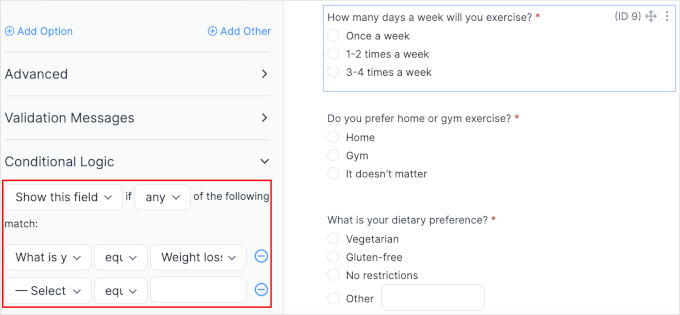
Em seguida, vamos definir a lógica condicional para o campo ‘Você prefere se exercitar em casa ou na academia?’. Para este guia, tentaremos mostrar a pergunta se os usuários selecionarem as outras opções do campo ‘Quantos dias por semana você vai se exercitar?’
Clique no campo ‘Você prefere se exercitar em casa ou na academia?’ para acessar as configurações de lógica condicional.
Uma vez nas configurações de lógica condicional, você vai querer definir duas condições:
- ‘Quantos dias por semana você vai se exercitar?’ ‘igual a’ ‘1-2 vezes por semana’
- ‘Quantos dias por semana você vai se exercitar?’ ‘igual a’ ‘3-4 vezes por semana’
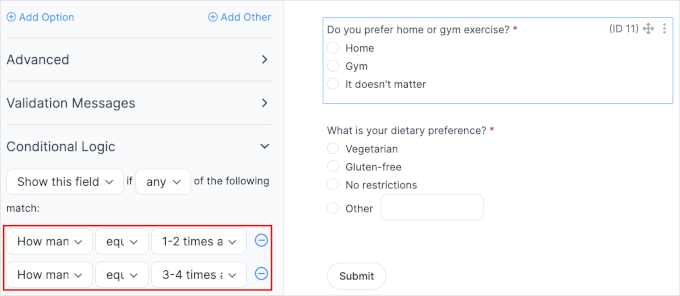
Essas configurações permitem que você mantenha o campo ‘Você prefere se exercitar em casa ou na academia?’ oculto para usuários que selecionam a opção ‘Uma vez por semana’. Para esses usuários, podemos recomendar o exercício em casa imediatamente.
Você pode repetir esses processos para todos os seus outros campos. Assim que terminar, clique no botão ‘Atualizar’.
Agora você pode incorporar o formulário do quiz em seu site WordPress. Simplesmente clique no botão ‘Incorporar’ na parte superior do construtor de formulários.
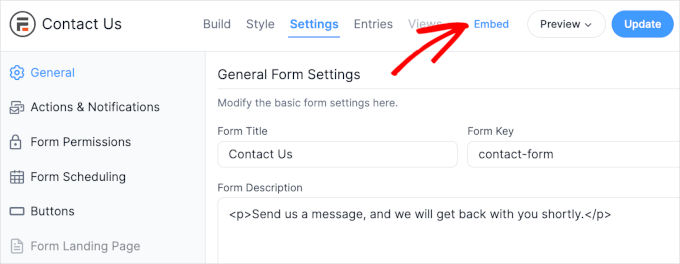
Agora você verá um pop-up com diferentes opções de incorporação.
Por exemplo, você pode selecionar uma página existente, criar uma nova página ou inserir o formulário manualmente com um shortcode.
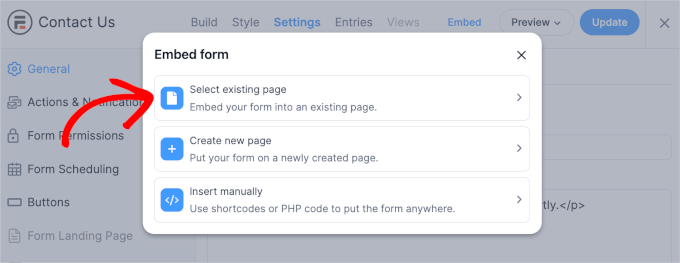
Agora, vamos mostrar como o formulário de quiz encadeado pode parecer em seu site.
Aqui está uma prévia de quando os usuários escolhem ‘Perda de peso’ para seu objetivo de fitness e ‘Uma vez por semana’ como seu plano de exercícios:
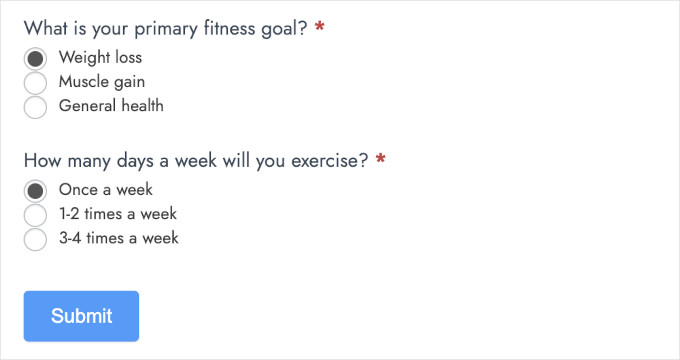
Da captura de tela acima, podemos ver que você ocultou com sucesso o campo ‘Você prefere se exercitar em casa ou na academia?’.
E o seguinte é como pode parecer se os usuários selecionarem ‘Perda de peso’ e ‘3-4 vezes por semana’.
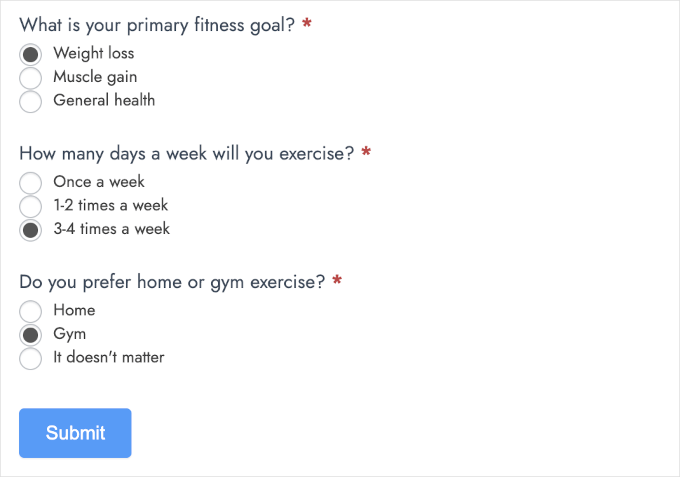
Como podemos ver na captura de tela, a opção ‘Você prefere se exercitar em casa ou na academia’ aparece para usuários que escolhem ‘3-4 vezes por semana’.
Agora, vamos ver como os campos mudam quando os usuários escolhem a opção ‘Ganho de massa muscular’.
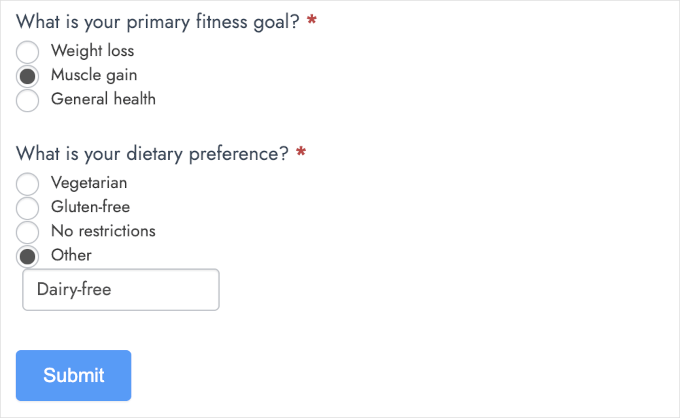
Parabéns! Você aprendeu como criar um quiz encadeado com lógica condicional.
Redirecionar Usuários para uma Página de Plano de Fitness Personalizado Após o Envio do Formulário
Agora, os usuários esperarão receber um plano de fitness personalizado após enviarem o formulário. A maneira mais fácil de fazer isso é redirecionar os usuários para a página do plano de fitness personalizado correspondente.
Primeiro, vamos criar as páginas do plano de fitness. Você pode ir para Páginas » Adicionar Nova Página no seu painel do WordPress.

No editor de conteúdo, você pode começar a criar o plano de fitness personalizado para todas as combinações possíveis para o seu formulário de lógica condicional. Para este tutorial, mostraremos como redirecionar usuários que escolhem:
- ‘Perda de peso’ para a pergunta ‘Qual é o seu principal objetivo de fitness?’
- ‘3-4 vezes por semana’ para a pergunta ‘Quantos dias por semana você vai se exercitar?’
- ‘Academia’ para a pergunta ‘Você prefere se exercitar em casa ou na academia?’
Veja como fica nosso rascunho:
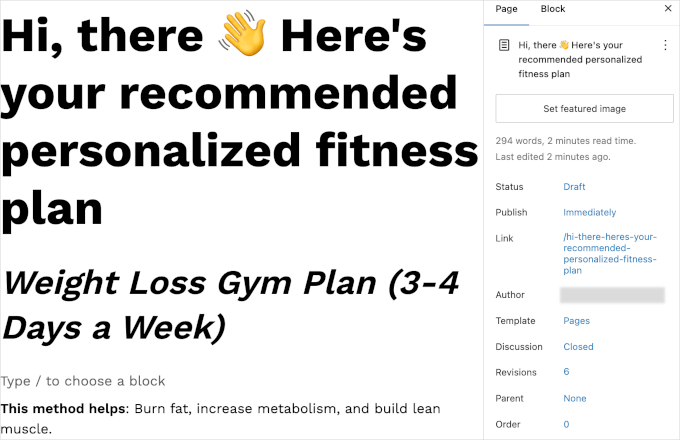
Quando terminar, você pode clicar no botão ‘Publicar’ e, novamente, no painel de confirmação.
Em seguida, você pode clicar no link ‘Ver Página’ quando a publicação for concluída. Observe que você vai querer mantê-la em uma nova aba, pois precisará do URL da página mais tarde.
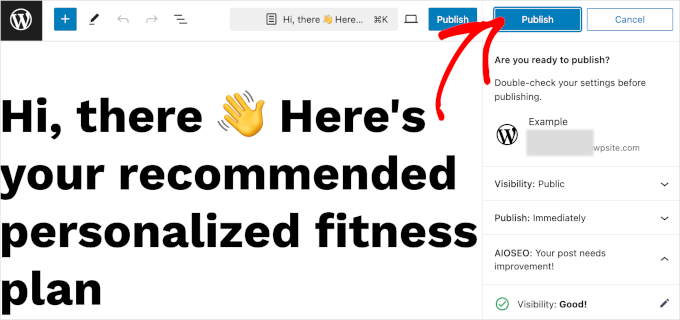
Agora, vamos voltar ao seu formulário de plano de fitness do Formidable Forms.
Você pode navegar para Formidable Forms » Formulários. Em seguida, você vai querer passar o mouse sobre o formulário de plano de fitness que você acabou de criar e clicar em ‘Editar’.
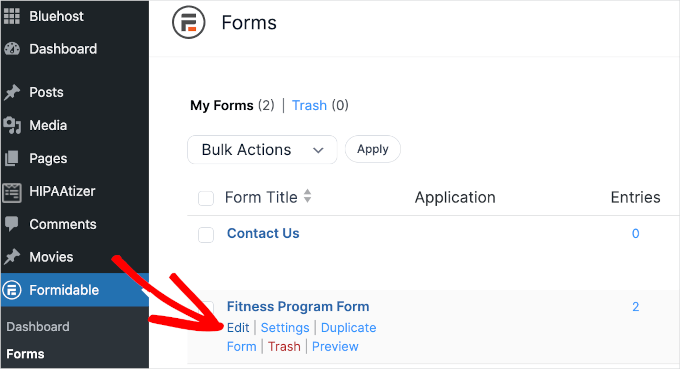
Uma vez no construtor de formulários, você pode alternar para a aba ‘Configurações’.
Em seguida, vamos navegar para Ações e Notificações » Confirmação.
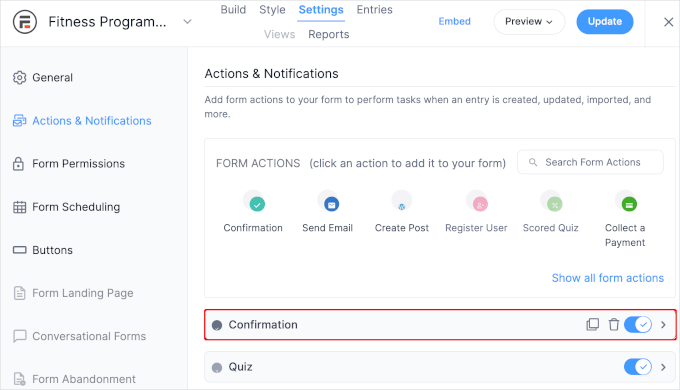
Na seção ‘Confirmação’, você vai querer alterar o tipo de confirmação para ‘Redirecionar para URL’.
Isso abrirá um campo de texto ‘URL de Redirecionamento’, então vá em frente e insira o link da página para o plano de fitness que você acabou de criar.
Há também uma configuração de ação para abrir a página em uma nova aba. Você pode ativar o interruptor para habilitar a configuração, mas a manteremos inativa.
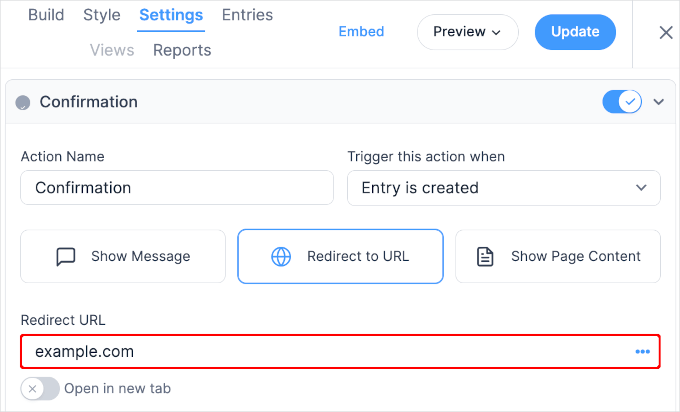
O próximo passo é adicionar lógica condicional para este redirecionamento.
Para fazer isso, você precisará clicar no link 'Lógica Condicional' e configurar as regras. Para adicionar mais condições, você pode clicar no botão '+' à direita dos campos suspensos.
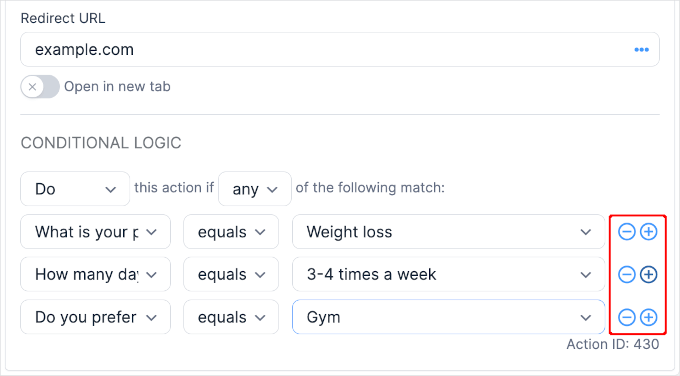
Agora você pode clicar em 'Atualizar' para salvar suas alterações.
Agora, você pode querer fazer um envio de teste para ver se a lógica condicional funciona. Em nosso site de teste, tentamos preencher o formulário usando as regras que definimos para este redirecionamento.
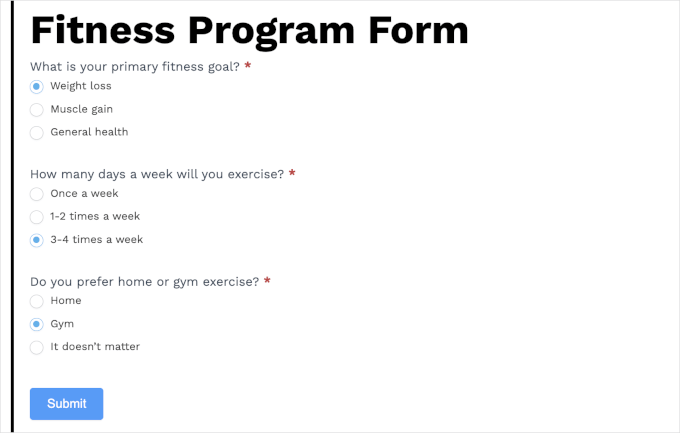
E aí está!
Fomos redirecionados com sucesso para a página respectiva:
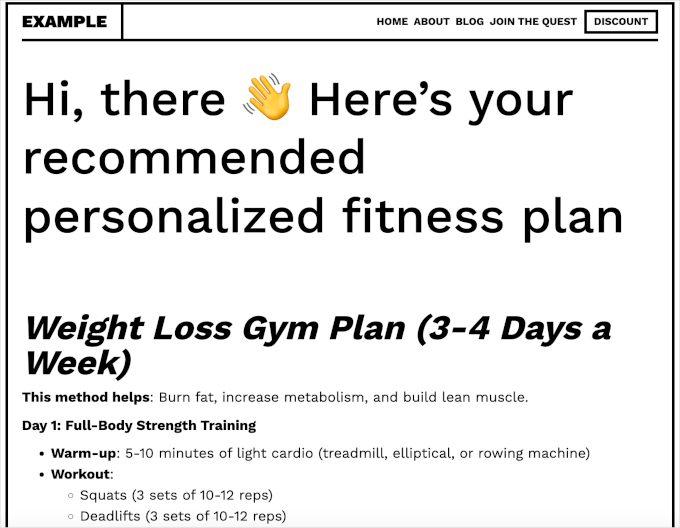
Dica Bônus: Rastreie e Reduza o Abandono de Formulários
O uso de lógica condicional pode tornar seus formulários mais inteligentes e envolventes, mas mesmo os melhores formulários não estão imunes a um problema comum: o abandono de formulários. Isso acontece quando alguém começa a preencher um formulário, mas sai sem enviá-lo.
É um problema para todos os tipos de formulários. Pode acontecer com um formulário de checkout WooCommerce, um formulário de contato, ou até mesmo um formulário de inscrição para newsletter. Às vezes, os formulários parecem muito longos, confusos ou simplesmente não valem o esforço. E quando isso acontece, as pessoas vão embora.
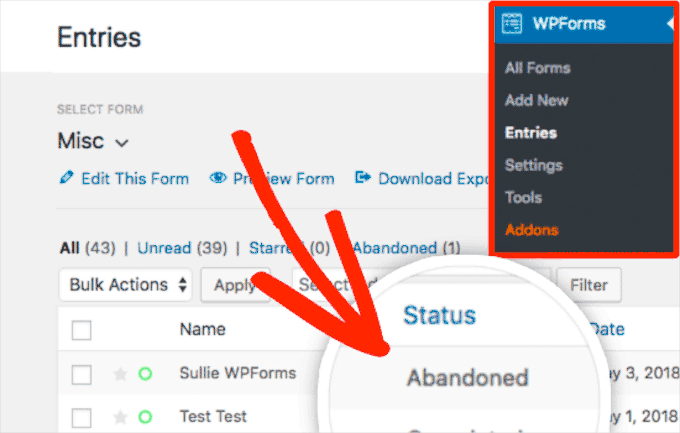
O abandono de formulários é um grande problema porque os formulários são essenciais para o crescimento do seu site. Eles ajudam você a obter mais leads, aumentar as vendas e crescer seu negócio.
Além disso, eis o problema: estudos mostram que mais de 77% dos compradores online abandonam seus formulários de checkout. Isso representa muitas oportunidades perdidas.
Para aproveitar ao máximo seus formulários, é importante ficar de olho nas taxas de abandono e descobrir onde as coisas podem ser melhoradas. Uma das melhores ferramentas para isso é o MonsterInsights, a melhor solução de análise para WordPress.
Para mais detalhes, você pode conferir nosso guia sobre como rastrear e reduzir o abandono de formulários.
Perguntas Frequentes (FAQs) Sobre Lógica Condicional
Aqui estão algumas perguntas comuns que recebemos sobre o uso de lógica condicional em formulários do WordPress.
Quais são os melhores plugins de formulário do WordPress com lógica condicional?
WPForms e Formidable Forms são dois dos melhores plugins de formulário para adicionar lógica condicional. O WPForms é perfeito para iniciantes com seu construtor fácil de usar, enquanto o Formidable Forms se destaca na criação de formulários complexos e avançados.
Posso usar lógica condicional com um plugin de formulário gratuito?
A maioria dos plugins de formulário gratuitos oferece recursos de lógica condicional muito limitados ou nenhum. Para ter acesso completo a essa ferramenta poderosa, você geralmente precisará de uma versão premium como o WPForms Pro.
A lógica condicional realmente melhora as conversões de formulários?
Sim, pode fazer uma grande diferença. Ao mostrar apenas campos relevantes, você faz com que seus formulários pareçam mais curtos e menos intimidadores. Isso pode reduzir o abandono de formulários e incentivar mais pessoas a completá-los.
Quão complicado é configurar a lógica condicional?
É surpreendentemente simples com o plugin certo. Ferramentas modernas como o WPForms fornecem uma interface intuitiva onde você pode criar regras 'se-então' usando menus suspensos, sem necessidade de codificação.
Recursos Adicionais para Dominar Formulários do WordPress
Esperamos que este artigo tenha ajudado você a descobrir novas maneiras de usar a lógica condicional. Para melhorar ainda mais seus formulários, recomendamos conferir estes guias úteis:
- O Guia Definitivo para Usar Formulários no WordPress
- Melhores Plugins Construtores de Formulários do WordPress Comparados
- Como Criar um Formulário de Contato no WordPress
- Como Criar um Formulário do WordPress com Opções de Pagamento
- Como Mostrar um Formulário de Contato Flutuante no WordPress
- Como Personalizar e Estilizar Seus Formulários WordPress
- Como Rastrear e Reduzir o Abandono de Formulários no WordPress
- Formulário WordPress Não Funciona: Dicas de Solução de Problemas
Se você gostou deste artigo, por favor, inscreva-se em nosso Canal do YouTube para tutoriais em vídeo do WordPress. Você também pode nos encontrar no Twitter e no Facebook.





Moinuddin Waheed
A lógica condicional é um recurso muito poderoso e útil de formulários que pode ser usado para tornar os formulários mais dinâmicos e envolventes com base na entrada do usuário.
A melhor coisa sobre a lógica condicional é que você pode abordar muitas dimensões em um único formulário e atrair todos os tipos de sugestões e feedbacks.
Além disso, você pode facilmente apresentar conteúdo selecionado com base nas respostas deles.
Parece que um engajamento em tempo real está sendo estabelecido entre o usuário e o site.
Mrteesurez
Obrigado por este guia, com certeza vou conferir para adicionar a funcionalidade ao meu site. Recentemente adquiri o Formidable form, mas ainda estou aprendendo a usá-lo efetivamente. Obrigado por trazer isso, a lógica condicional é o que eu adoro para mostrar conteúdos ou formulários diferentes com base na entrada e interação do usuário.
Suman Sourabh
Aplicar lógica condicional usando uma interface de usuário? Conte comigo! Eu uso um formulário de contato do WPForms, mas ainda não usei a lógica condicional nele. Acho que terei que tentar! Obrigado.
Jiří Vaněk
A lógica condicional é ótima porque mantém o formulário o mais curto possível para o usuário, enquanto me ajuda, como proprietário do site, a coletar o máximo de feedback possível. Vejo a lógica condicional como uma maneira fantástica de realmente adaptar o formulário ao usuário. No passado, eu achava que criar algo assim seria extremamente difícil ou exigiria conhecimento de uma linguagem de programação, já que eu teria que construir os formulários sozinho. É por isso que nunca tentei. No entanto, com o WPForms, você pode ver como eles tentam tornar esses recursos relativamente complexos o mais simples possível para os usuários. Eu amo este plugin e suas extensões, e com tutoriais tão detalhados, o que parecia impossível agora é uma realidade, mesmo para alguém como eu que não sabe codificar.
Moinuddin Waheed
Eu tinha sentimentos semelhantes em relação à criação de formulários lógicos complexos, pois exigiria conhecimento de programação especializado.
Na verdade, tarefas relacionadas a formulários sempre foram um ponto problemático para mim até que comecei a usar o wpforms.
Ele oferece todos os recursos e funcionalidades necessários para criar qualquer tipo de formulário.